마스킹테이프
정/역방향으로 제작하는 경우(원터치 재단)
• 마스킹테이프 원본파일 2개를 상하 반전하여 배열한 후 접수합니다.
• 원본파일에 글자가 있는 경우 상하 반전하여 배열한 후 글자 부분만 좌우 반전시켜 줍니다.
• 상단파일은 정방향(왼쪽에서 오른쪽 방향으로 풀림), 하단파일은 역방향(오른쪽에서 왼쪽 방향으로 풀림)으로 제작되므로 100개를 주문한 경우 50개씩 각각 다른 방향으로 출고됩니다.
• 원본파일에 글자가 있는 경우 상하 반전하여 배열한 후 글자 부분만 좌우 반전시켜 줍니다.
• 상단파일은 정방향(왼쪽에서 오른쪽 방향으로 풀림), 하단파일은 역방향(오른쪽에서 왼쪽 방향으로 풀림)으로 제작되므로 100개를 주문한 경우 50개씩 각각 다른 방향으로 출고됩니다.
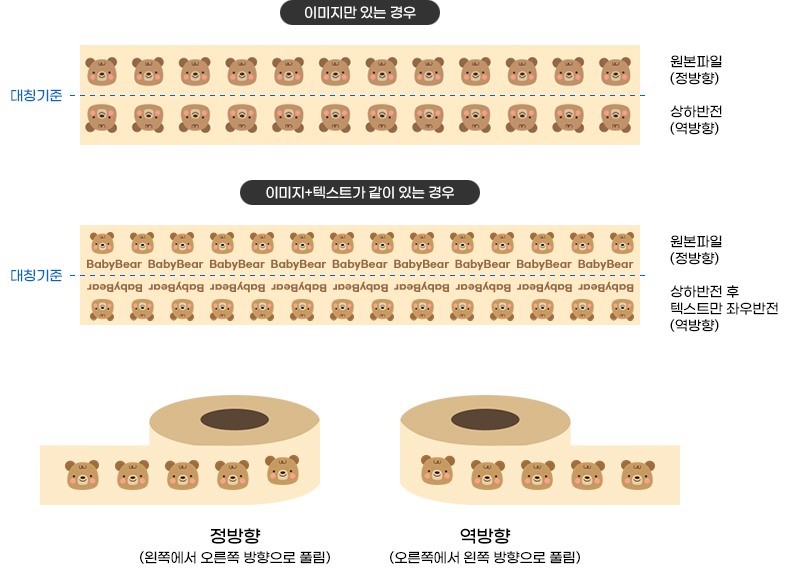
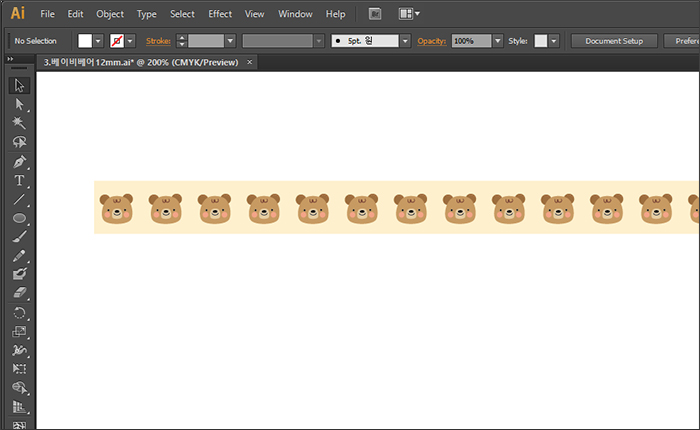
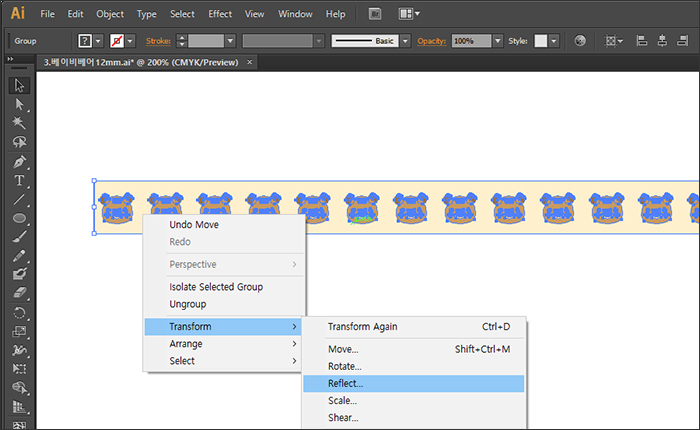
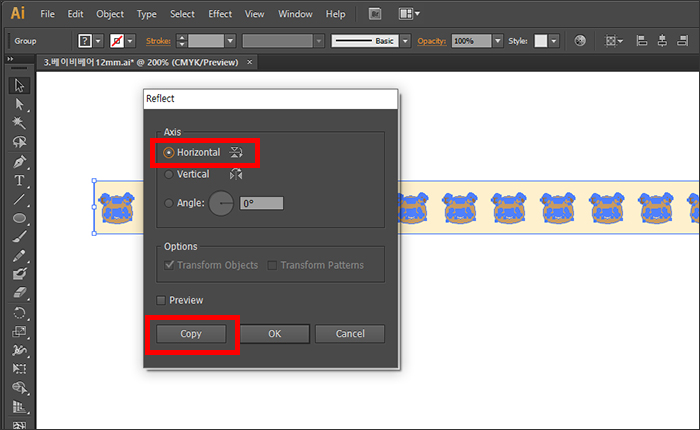
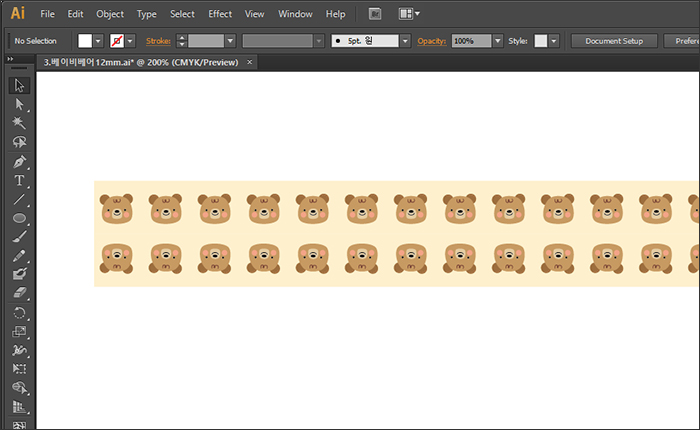
정방향으로만 제작하는 경우(투터치 재단)
• 원본파일 1개에 재단 여유분 2.5mm를 상하로 각각 더해주고 재단선을 별도로 표시해 줍니다.
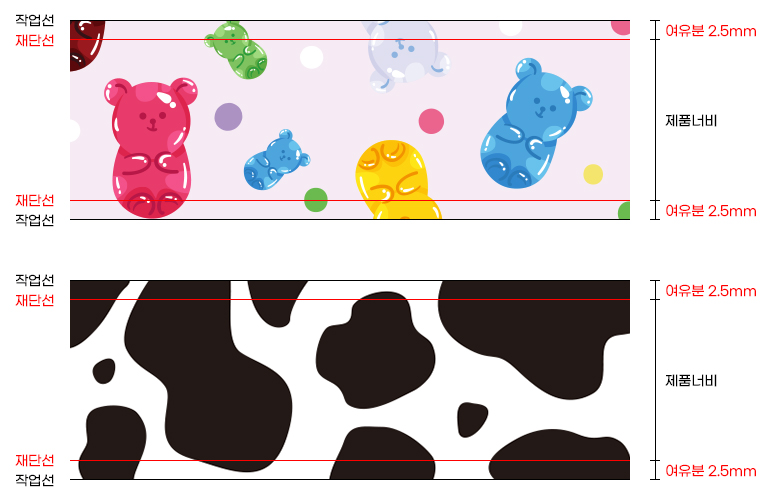
이미지 연결부위 확인
• 복잡한 패턴의 경우 상하좌우가 정확하게 연결되어야 합니다.
• 비패턴 디자인의 경우 재단선에서 상하 1.5mm 안쪽으로 작업해야 재단 시 디자인 부분이 잘리지 않습니다.
• 비패턴 디자인의 경우 재단선에서 상하 1.5mm 안쪽으로 작업해야 재단 시 디자인 부분이 잘리지 않습니다.

래스터라이즈 후 이미지 잘라내기
① 래스터라이즈를 한 후 이미지에 흰색 선이 생겼을 때는 인쇄 시 같이 인쇄될 수 있으므로 투명도 잘라내기를 통해 해당 부분을 잘라내야 합니다.
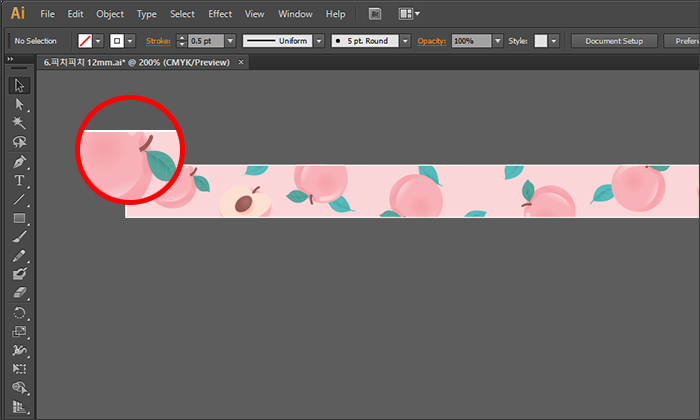
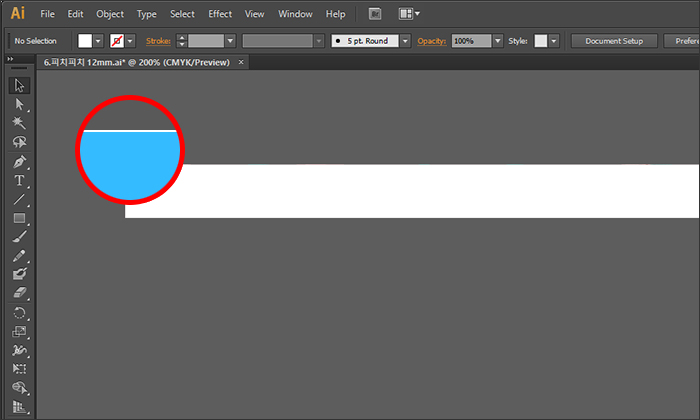
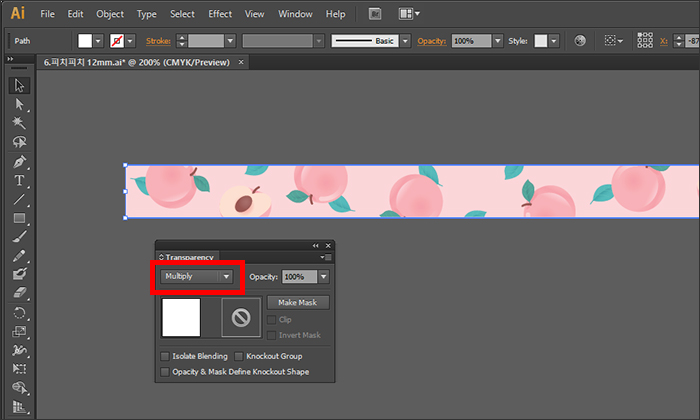
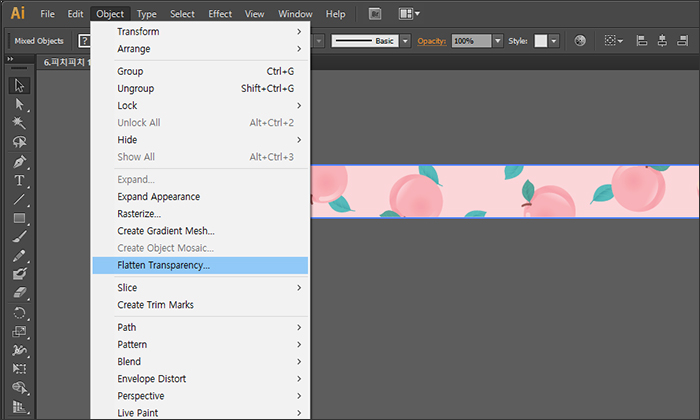
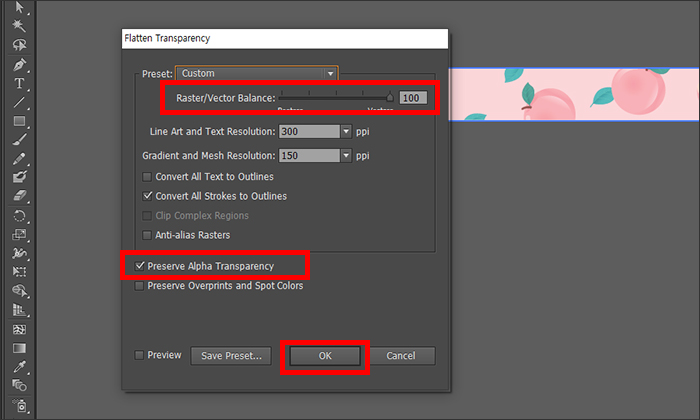
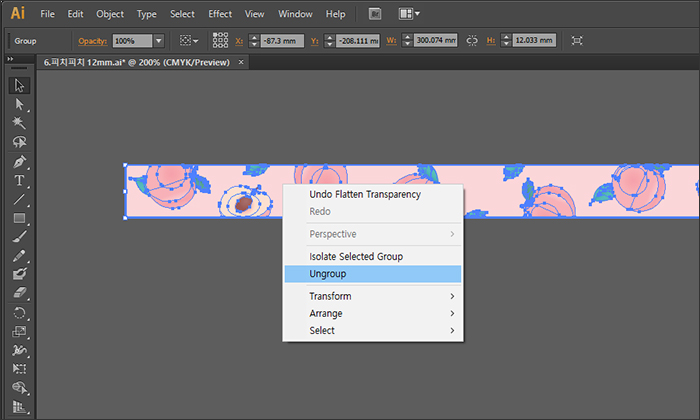
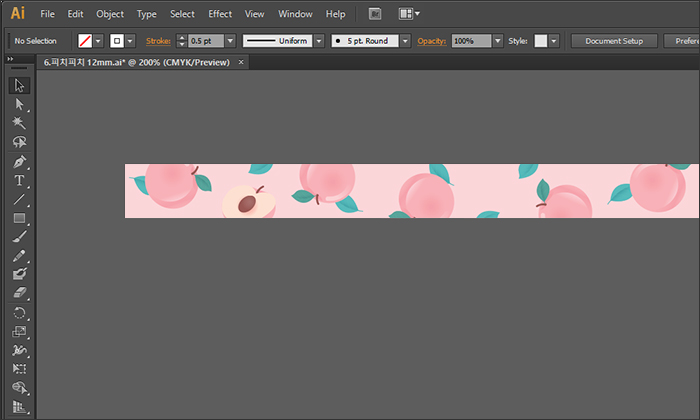
포장에 붙이는 원형스티커 만들기
• 스티커는 원형으로만 제작되며 재단사이즈는 38x38mm, 작업사이즈는 41x41mm입니다.
• 재단 작업 시 중앙에서 ±1~2mm 밀림현상이 발생할 수 있으므로 테두리가 있거나 중앙이 맞아야 하는 디자인 등은 참고해 주세요.
• 중요한 정보나 이미지의 경우 안전영역(36x36mm) 안쪽으로 배치해 주세요.
• 재단 작업 시 중앙에서 ±1~2mm 밀림현상이 발생할 수 있으므로 테두리가 있거나 중앙이 맞아야 하는 디자인 등은 참고해 주세요.
• 중요한 정보나 이미지의 경우 안전영역(36x36mm) 안쪽으로 배치해 주세요.

